word怎么转换成jpg图片
可以使用word中的特色功能转换成jpg图片 。
1、点击菜单栏中的特色功能 。
2、找到输出为图片并点击 。
3、在弹出的窗口中设置输出方式和输出页数,把输出格式设置为jpg 。
4、选择输出目录 。
5、最后点击输出即可 。
6、根据以上步骤即可把word转换成jpg图片 。
将word转换成jpg格式1、首先,我们制作好一个word文件,放在桌面 。

文章插图
2、然后我们将此文档拖到CorelDRAW X4文件里,(或者选择上方的导入功能找到文件也行,就不复述了 。)跳出导入窗口,选择“文本”确定即可 。
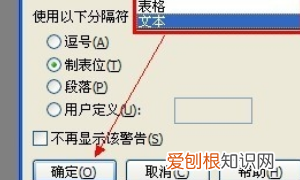
文章插图
3、然后鼠标点中导入的文件,随便点击,表示选中 。然后选择上方菜单栏上的“位图”》“转换位图”,跳出窗口,选择“确定”即可 。
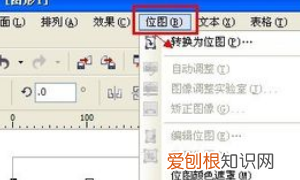
文章插图
4、然后我们查看一下,放大效果图 。选择比例即可(必须说明的是,由于它呈现没有word漂亮,是因为两个不同的软件,存在一定的色差与字体差距 。)
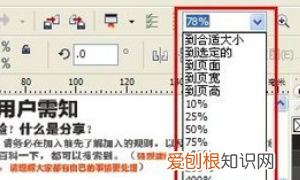
文章插图
5、然后选择上方的“导出”按钮 。保存时,存为图片格式JPG,再导出即可 。
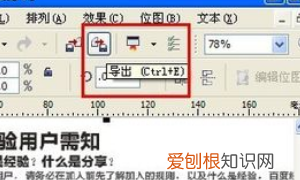
文章插图
word文档怎么转换成jpg格式word文档转换成图片jpg方法如下:
工具:联想笔记本电脑e460、Windows10系统、Word2021 。
1、首先打开你的word文档,看到文档里的图片 。
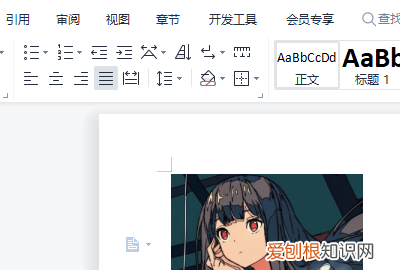
文章插图
2、然后右击这个图片,会跳出选项框,可以看到 另存为图片 。
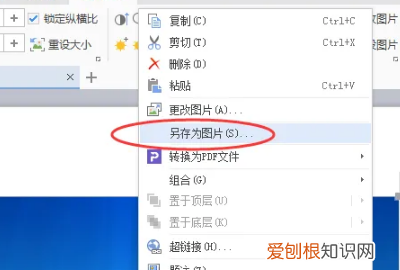
文章插图
3、然后点击另存为图片,这个时候会跳出一个保存框 。
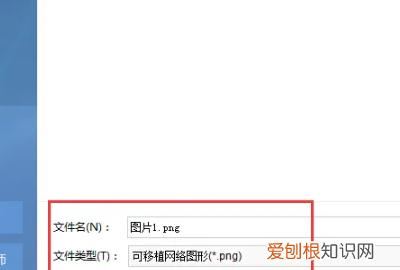
文章插图
4、然后字另存为图片的框里,看到最底下一行 文件类型,点开后面的三角符号,往下拉,可以看到另存为的文件各种格式 。
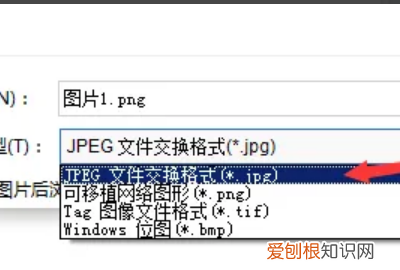
文章插图
5、我们是想要图片转换成jpg的,所以选择第一个,文件交换格式jpg,再点击保存 。
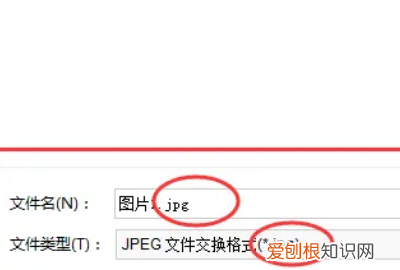
文章插图
6、以上操作完毕之后,你就会看看你刚刚存在桌面上的,从word文档里存的相片,请看下图,相片的后缀显示jpg,那么你已经转换保存图片成功了 。
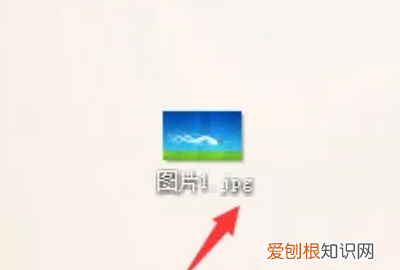
文章插图
用word制作海报页面为a4纸如何把组图转变为.jpg格式1、首先在Word中打开多张图片,并根据需要组合成为一组图片摆放好位置 。
2、然后选中三张图片并点击工具栏中的“组合”按钮 。
3、组合后,选中的三张图片即可成为一个整体显示出来 。
4、然后在组合后的图片上点击鼠标右键,在弹出的选项中点击“另存为图片” 。
5、即可在打开的对话框中看到保存的文件类型为“JPEG文件交换格式”,并选择保存路径,点击保存 。
6、即可将图片保存到电脑中,并且保存的是.jpg格式的图片 。
把Word中的图片转化为jpg格式可以用另存为网页的方法来提取图片 。
1、打开含有图片的Word文件
2、文件---另存为网页
3、保存类型---网页htm---保存
推荐阅读
- 这扯淡的人生说说 这扯淡的人生的说说
- 普达措国家公园在哪里 普达措国家公园在哪里?
- 三国怎么灭亡的
- 卡斯罗不剪耳的后果
- 一个军多少人 军团多少人
- 搏组词搏的组词搏字怎么组词
- 红酒鹅肝怎么吃
- 违建房强拆有补偿吗
- 钻石夺宝在哪里打开


